你遇到過電腦藍屏故障嗎?知道電腦在藍屏的情況下怎么進行重裝系統嗎?對于電腦小白來講,最害怕的事情就是遇上電腦藍屏。其實藍屏的時候,可以根據相關代碼找到藍屏原因,進行修復。但是最簡單的還是要數重裝系統,而且只能使用U盤進行重裝。以下就是本次小編為大家帶來的電腦藍屏用U盤重裝win10系統教程。

注意事項:
電腦出現藍屏故障的時候,首先要記得在一臺正常的電腦上進行制作啟動U盤,隨后才可以使用啟動U盤進行重裝系統。
準備工作:
1.制作啟動U盤,詳細教程可見:韓博士U盤啟動盤制作圖文教程
2.查詢電腦U盤啟動盤快捷鍵(點擊鏈接進行查詢)
具體步驟
1.將U盤啟動盤插入出現藍屏的電腦,重啟/開機。出現開機畫面時不斷按下查詢到的啟動熱鍵,直接在彈出的界面中選擇【1】選項回車進入。

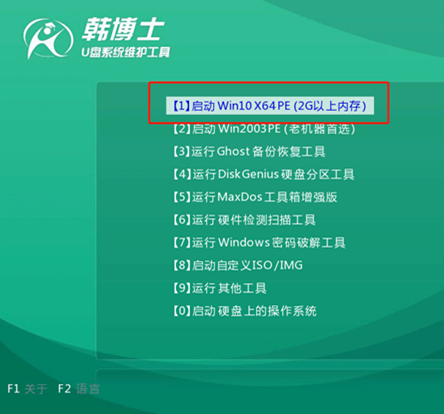
2.電腦會自動彈出裝機工具界面,只需要選擇U盤中的win10系統文件進行“安裝”即可。
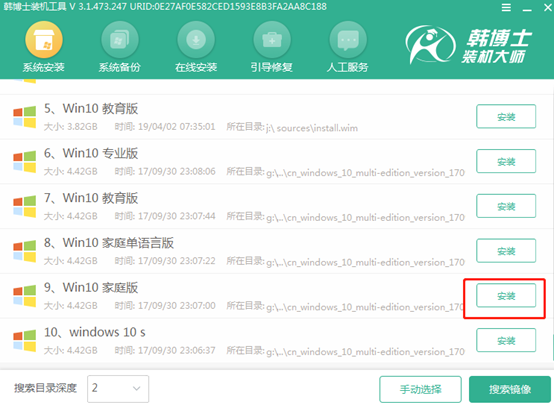
3.選擇文件安裝位置并點擊“開始安裝”系統。韓博士會自動安裝win10系統,全程無需手動操作。
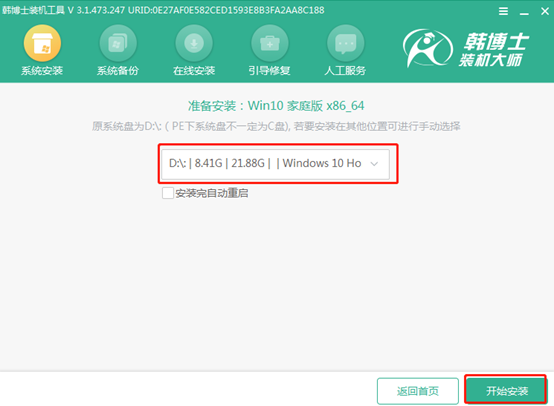
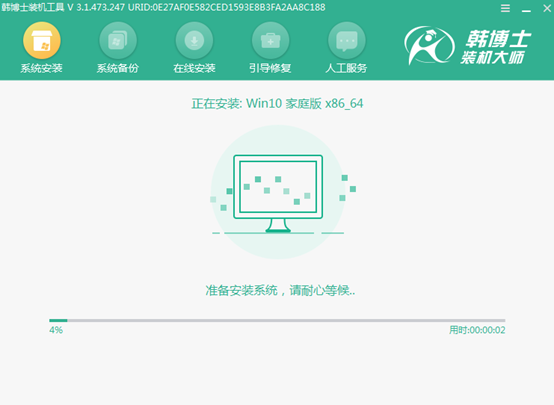
4.等待韓博士成功安裝系統后,拔掉U盤并“立即重啟”電腦。經過多次重啟布署安裝,電腦進入全新win10桌面。
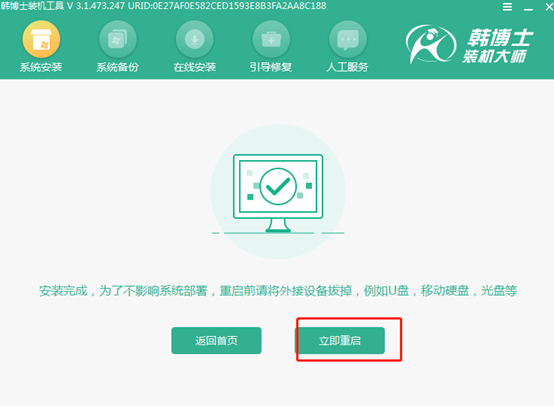
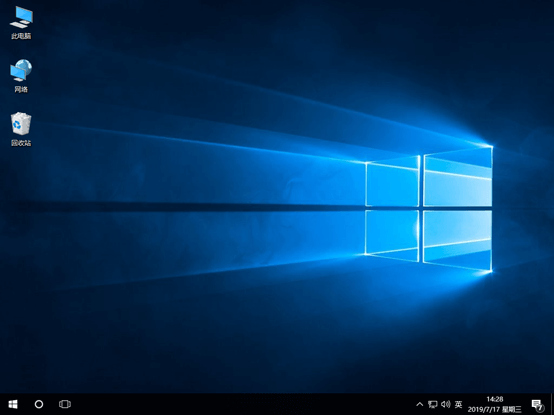
以上就是本次小編為大家帶來的全部教程,如果你的電腦也有藍屏故障問題,直接進行重裝系統就可以了,方便省事。

